質問
問題:Windows 10で「一部の設定は組織によって管理されている」バグを修正するにはどうすればよいですか?
昨夜、Windows8.1からWindows10にアップグレードしたところ、アプリの通知が無効になっていることに気付きました。 チェックボックスは灰色で表示されます。 画面の上部に、「一部の設定は組織によって管理されています」というエラーメッセージが表示されます。 私のDellPCはどの組織にも割り当てられていないので、それは私には奇妙に思えます。 それは私の自宅のPCであり、唯一のユーザーは私です。 この種のバグを経験しているのは私だけですか? 助けてください!
解決した答え
「一部の設定は組織によって管理されています」は、Windows10の通知です。 幸いなことに、その発生はエラーやシステムの誤動作を示すものではありません。 このメッセージは、ユーザーが制限付きアクセスで設定と機能を変更しようとしたときにWindows10システムによって構成されます。[1]
これは、すべてのWindowsバージョンにあり、ユーザーのアクセスを制限するために組織によって構成された設定と機能のパックを備えているため、新しい機能ではありません。 通常、これらの設定はシステムのパフォーマンスにとって重要であり、これらの設定を誤って/不当に変更すると、オペレーティングシステムとそれに保存されているデータに重大な損傷を与える可能性があります。
ほとんどの場合、PCの所有者がOSをWindows 10にアップグレードしているときに発生し、さまざまな問題が発生します。[2] ユーザーは、ビジネス固有のオプションに気付くはずです。 「このPCの所有者は誰ですか?考えられる2つの答えは、あなたかあなたの組織のどちらかです。 どちらの答えも正しいです。 ただし、PCが組織によって所有されていることを選択した場合、アクセス/変更が許可されない場合があります 一部の設定とそのため、「一部の設定は組織によって管理されています」を受け取る場合があります 警告。
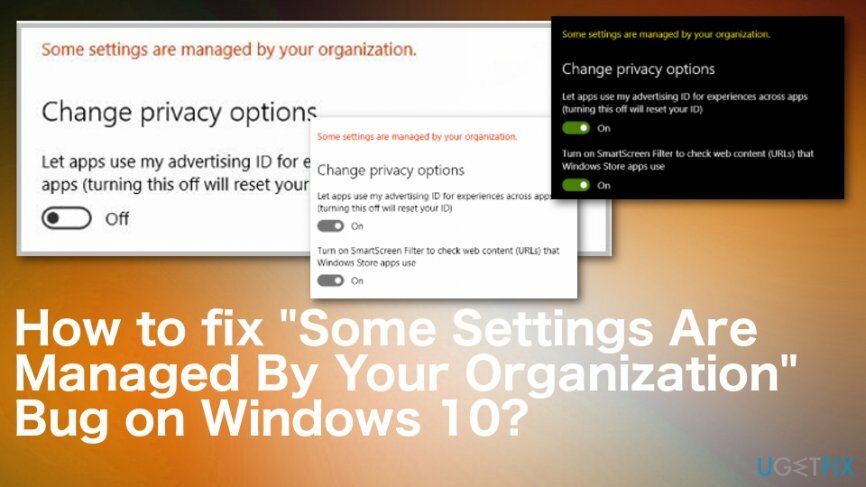
ただし、このメッセージは、アップグレードプロセス中の構成の誤り、またはWindows10のバグが原因で発生する場合があります。 その結果、特定の設定/機能(この場合はアプリの通知)へのアクセスが、存在しない組織によって制限される場合があります。 この特定のケースでは、「一部の設定は組織によって管理されています」がエラーメッセージとして扱われる場合があります。 幸いなことに、Windows 10の設定を再構成し、「一部の設定は組織によって管理されています」というエラーを簡単に修正する非常に簡単な方法があります。
Windows10で「一部の設定は組織によって管理されている」問題を修正する方法
損傷したシステムを修復するには、ライセンス版を購入する必要があります リイメージ リイメージ.
このバグ/エラーはさまざまな理由で発生する可能性があるため、さまざまな解決策があります。 ただし、すべてが同じになるわけではありません。 OSを最新バージョンのWindows10に更新する必要があり、バグが修正されるか、手動による解決策が最適な場合があります。 それでも、最初のステップはシステムチェックである必要があります リイメージ 破損したファイルやマルウェアなど、デバイスに影響を与える可能性のあるものが他にあるかどうかを確認します。[3]
グループポリシー設定を編集して、「一部の設定は組織によって管理されている」を修正します
損傷したシステムを修復するには、ライセンス版を購入する必要があります リイメージ リイメージ.
Windows 10 OSの機能と設定にアクセスし、「一部の設定はユーザーによって管理されています」を修正するには 組織」エラーが永続的に発生する場合は、管理者権限を使用してグループポリシーエディターにアクセスし、一部を変更する必要があります 設定。 したがって、次のようにします。
- クリック Winキー+ S とタイプ gpedit.msc.
- 検索結果を右クリックして、 管理者として実行.
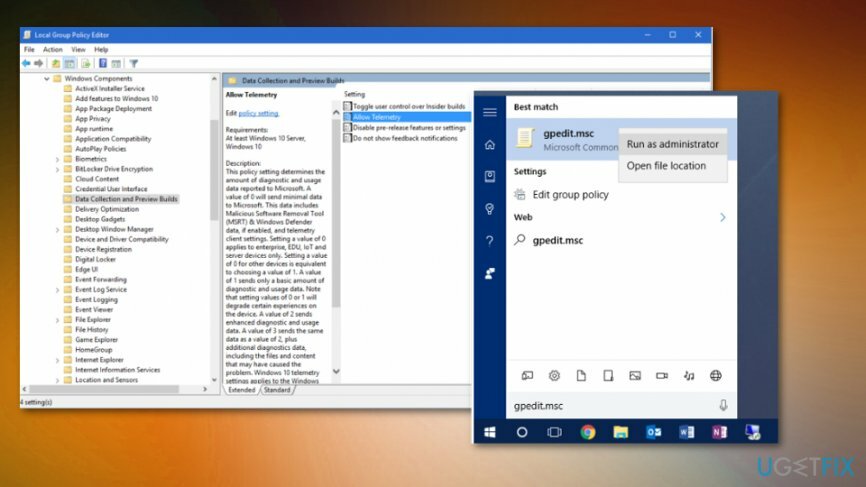
- 左側のペインを使用して、に移動します コンピューターの構成 -> 管理用テンプレート -> Windowsコンポーネント -> データとプレビュービルド.
- を見つけます テレメトリを許可する 右側のオプションをダブルクリックします。
- クリック 有効.
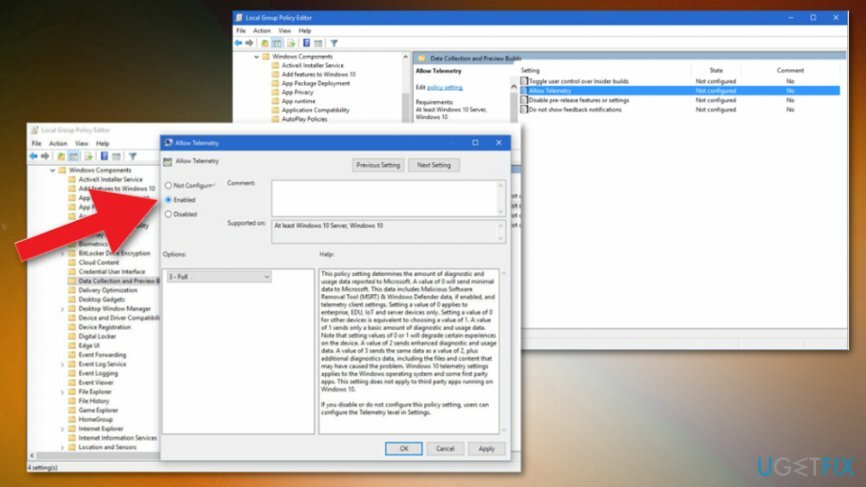
- その後、[オプション]のドロップダウンメニューを見つけて、[ 満杯.
- クリック わかった 変更を保存します。
- その後、ダブルクリックします テレメトリを許可する グループポリシーエディターで。
- 選択する 構成されていません とヒット わかった.
- グループポリシーエディターを閉じて、その場所に移動します。これにより、「一部の設定は組織によって管理されている」ためにアクセスできなかった設定/機能が妨げられました。
レジストリエディタを介して「一部の設定は組織によって管理されています」の問題を解決します
損傷したシステムを修復するには、ライセンス版を購入する必要があります リイメージ リイメージ.
- 押す Winキー+ R、 タイプ gpedit.msc、結果を右クリックして、 管理者として実行.
- 左側のペインを使用して、[ユーザー構成]-> [管理用テンプレート]-> [管理用テンプレート]に移動します。 スタートメニューとタスクバー。
- 探す すべてのバルーン通知をオフにします オプションとに設定します 無効.
エラーを自動的に修復する
ugetfix.comチームは、ユーザーがエラーを排除するための最良の解決策を見つけるのを支援するために最善を尽くしています。 手動の修復技術に苦労したくない場合は、自動ソフトウェアを使用してください。 すべての推奨製品は、当社の専門家によってテストおよび承認されています。 エラーを修正するために使用できるツールを以下に示します。
オファー
今やれ!
修正をダウンロード幸せ
保証
今やれ!
修正をダウンロード幸せ
保証
Reimageを使用してエラーを修正できなかった場合は、サポートチームに連絡してください。 問題について知っておくべきと思われる詳細をすべてお知らせください。
この特許取得済みの修復プロセスでは、2500万のコンポーネントのデータベースを使用して、ユーザーのコンピューター上の破損または欠落したファイルを置き換えることができます。
損傷したシステムを修復するには、ライセンス版を購入する必要があります リイメージ マルウェア除去ツール。

VPNは、 ユーザーのプライバシー. Cookieなどのオンライントラッカーは、ソーシャルメディアプラットフォームやその他のWebサイトだけでなく、インターネットサービスプロバイダーや政府でも使用できます。 Webブラウザーを介して最も安全な設定を適用した場合でも、インターネットに接続されているアプリを介して追跡することができます。 さらに、Torのようなプライバシー重視のブラウザは、接続速度が低下するため、最適な選択ではありません。 あなたの究極のプライバシーのための最良の解決策は プライベートインターネットアクセス –匿名でオンラインで安全を確保します。
データ回復ソフトウェアはあなたを助けることができるオプションの1つです ファイルを回復する. ファイルを削除しても、そのファイルは空中に消えることはありません。その上に新しいデータが書き込まれない限り、ファイルはシステムに残ります。 データリカバリプロ は、ハードドライブ内の削除されたファイルの作業コピーを検索する回復ソフトウェアです。 このツールを使用すると、貴重なドキュメント、学校の仕事、個人の写真、その他の重要なファイルの紛失を防ぐことができます。